ブログで記事を書く際はSEOを意識して文字数がどれくらいか気になる方が多いのではないでしょうか。
WordPressのブロックエディタで記事を書く際はブロックエディタ内に文字数カウントできます。
あわせて読みたい


ブロックエディタで文字数をカウントする方法を解説!
ブログで記事を作成する際、SEOで上位表示を目指すなら文字数は気になるところ。 そこで今回はWordPressのブロックエディタで文字数をカウントする方法を解説します! W…
しかし記事の作成を外注する際は、ライターさんの編集ソフトによっては文字数カウントができないかもしれません。(もしくは文字数カウントがあっても目立たないので見つけられない)
そこで今回は、文字数カウントツール「Sundry Street」を使って文字数をカウントする方法を解説します。
目次
文字数カウントツール「Sundry Street」の使い方!
sundry Street
まずは以下リンクより「Sundry Street」にアクセスします。
文字数のカウント
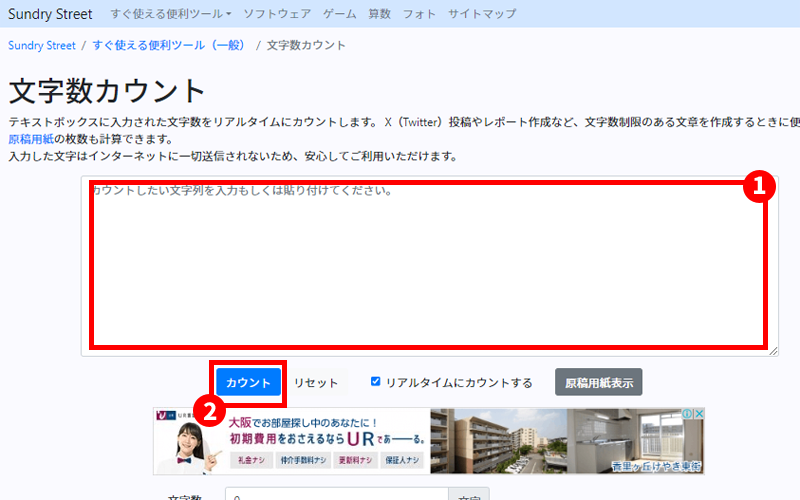
- 文字数をカウントしたい記事を全文コピーして赤枠内に張り付けます。
- 「カウント」を選択します。
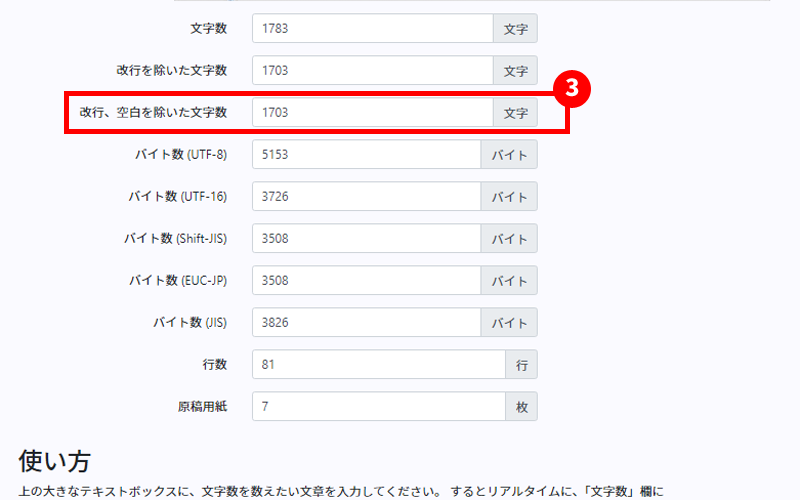
- 「改行、空白を除いた文字数」に書かれている文字数を確認して、最低文字数を超えているかどうか確認します。
以上です!
まとめ
今回は、文字数カウントツール「Sundry Street」の使い方を解説しました。
WordPressのブロックエディタはもちろん、外注の場合でもほとんどのエディターでは文字数を表示するので必要がないような気もしますが、エディタ内のどこで文字数が表示されているか分からないという方も少なくありません。
そのため、このようなシンプルなツールで文字数カウントできるようにしておくと、一安心です。
googleなどの検索で「文字数」や「文字数カウント」で上位表示されるので、「Sundry Street」を覚える必要もありません。


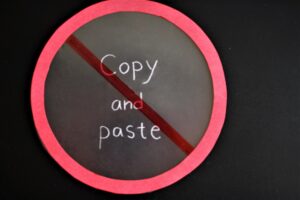






コメント